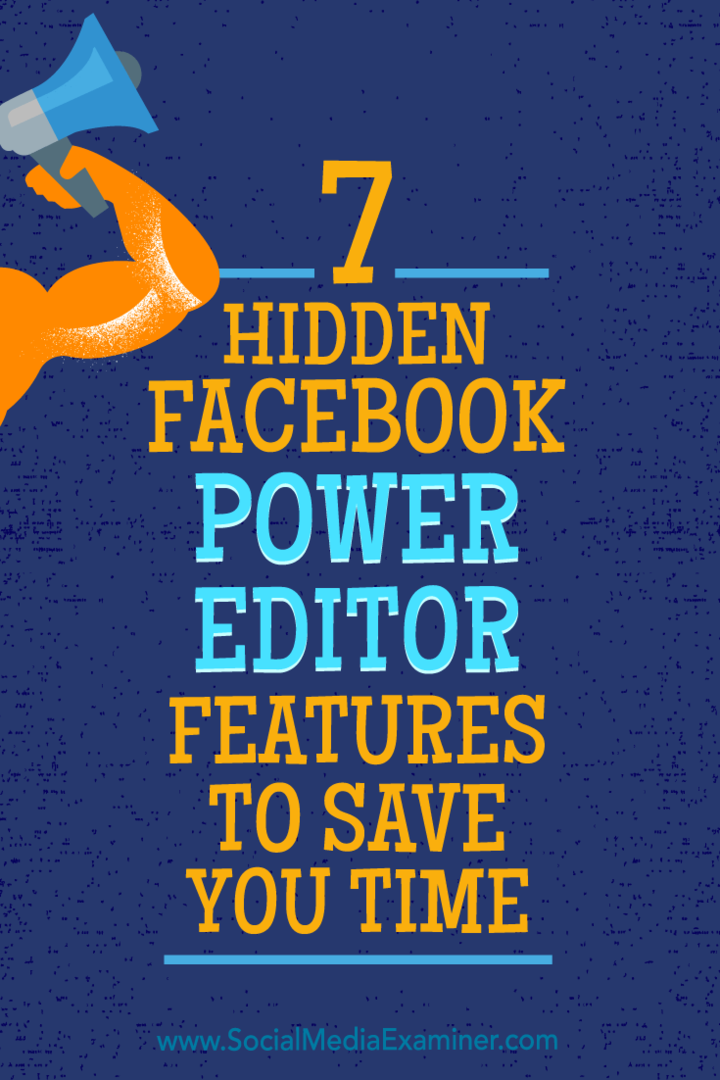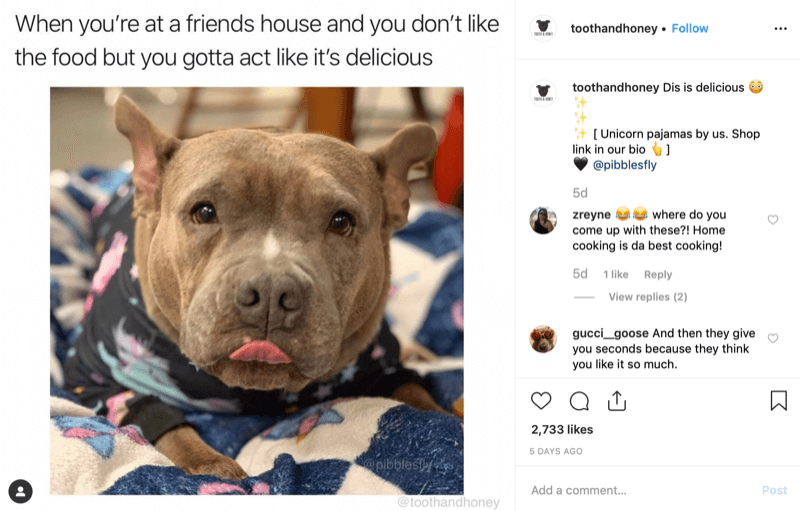7 varjatud Facebooki toiteredikaatori funktsiooni, mis aitab teil aega kokku hoida: sotsiaalmeedia eksamineerija
Facebooki Reklaamihaldur Facebook / / September 26, 2020
 Kas reklaamite Facebookis?
Kas reklaamite Facebookis?
Kas kasutate kõiki Power Editori funktsioone?
Power Editoril on mitu sageli märkamatut valikut, mis aitavad turundajatel luua aega säästes tõhusamaid reklaamikampaaniaid.
Selles artiklis saate avastage seitse tähelepanuta jäetud Power Editori funktsiooni, et oma kampaaniaid tõhusamalt hallata.
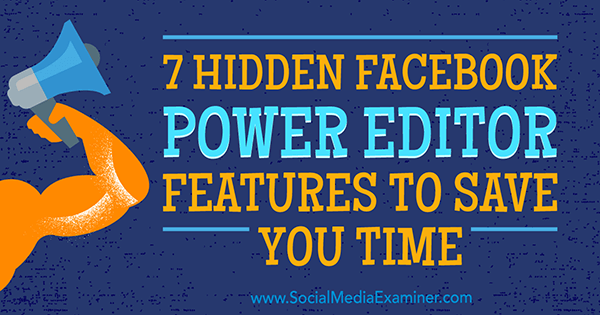
# 1: Testi muutujate jagamine reklaamikomplekti tasemel
Tõelise A / B testi seadistamine Facebookis on keeruline. Näiteks kui sihite a Facebooki reklaamikomplekt, on raske kindlaks teha, millised neist on parimad ja halvemad.
Koos Facebooki uus jagatud testimise funktsioon, kuid võite katsetada ühe või mitme muutuja kahe või enama versiooniga (näiteks kahe erineva vaatajaskonnaga), mis näeks sama reklaami. See randomiseerimine aitab tagada testi õiglase läbiviimise, kuna muud tegurid ei moonuta rühmade võrdluse tulemusi. Igale reklaamikomplektile antakse oksjonil võrdne võimalus.
Ühe kampaania raames saate seda teha testida ainult ühte muutujat korraga. Siin on mõned näited muutujatest, mida saate testi jagada:
- Tarne optimeerimine: Optimeerige ühe testi jaoks konversioonide jaoks ja linkige näiteks teise klikid.
- Salvestatud vaatajaskonnad: Testi publik A vs. publik B
- Paigutused: Proovige valida automaatsed või kohandatud paigutused, et määratleda oma reklaamide kuvamise koht.
Jagatud testi seadistamiseks Power Editoris looge uus kampaania ja vali üks kolmest kampaania eesmärgist: Konversioonid (suurendage konversioonide arvu oma veebisaidil), rakenduse installimised (hankige oma rakenduse installimisi) või müügivihjete genereerimine (koguge oma ettevõtte jaoks müügivihjeid).
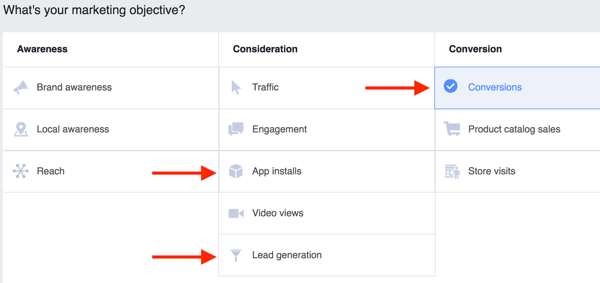
Järgmine märkige ruut Loo jagatud test.
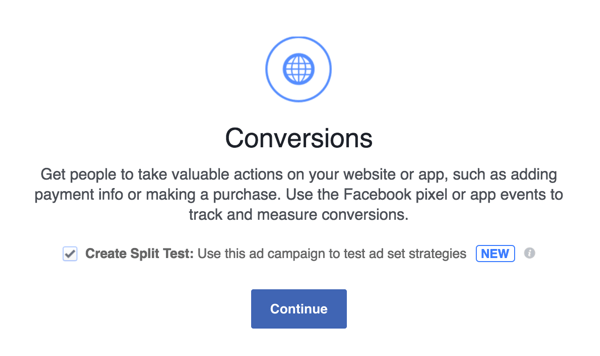
Siis vali testitav muutuja.
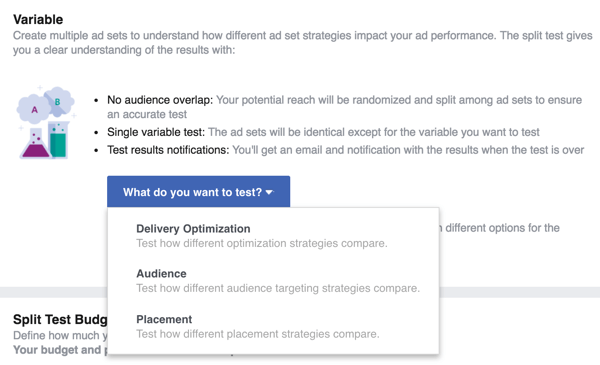
Pidage meeles, et jagatud testimise funktsioon on järk-järgult kasutusel ja see ei pruugi teile praegu saadaval olla.
# 2: Kampaaniate tuvastamiseks võtke kasutusele nimetamiskonventsioonid
Üks keeruline probleem kontohaldurite (eriti agentuuride) jaoks on kampaaniate nimetamise tavad. Leiate, et sellest on abi looge kõigi oma Facebooki kampaaniate, reklaamikomplektide ja reklaamide jaoks nimetamiskord.
Kui te pole kindel, millised teabekatked kampaanianimedesse lisada, vali teave, mis annab kampaanias toimuva selgelt edasi teistele meeskonnaliikmetele. Igaüks peaks saama kampaania nime vaadata ja aru saada, mis toimub.
Selge nimetamisskeemi abil kulutate vähem aega oma kampaanianimedele mõtlemisele ning saate hõlpsasti kasvu korrata ja sellega arvestada. Lisaks muudab standardiseeritud meetod tulemuste aruandluse kiiremaks ja lihtsamaks.
Kui te pole kindel, kust oma Facebooki kampaaniate nimetamisega alustada, on teil õnne, sest Facebook muudab selle ülilihtsaks. Esiteks valige kampaania, reklaamikomplekt või reklaam, mille soovite ümber nimetada. Seejärel vahekaardil Kiirtoimetused valige Redigeeri nime.
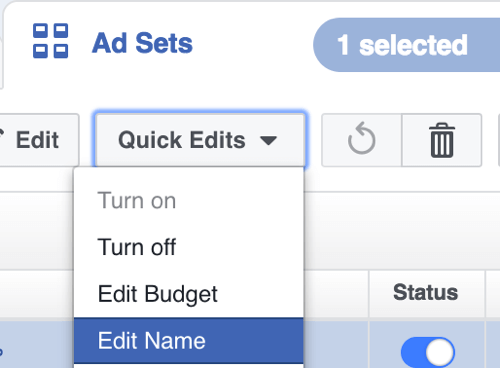
Sealt, alustage saadaolevate väljade lisamistoma nimetamiskorra seadistamiseks. Katsetage erinevate väljade lisamisega ja kui te ei näe seda, mida otsite, lisage segule kohandatud tekstiväli.
Alljärgnevas näites lisasime kampaania nime ja vanuse ning lisasime reklaamikomplekti nime lõppu valiku „Huvid” kohandatud teksti. Nüüd näevad kõik meeskonna liikmed sihtimist kiiresti ja saavad teada, mis töötab ja mis mitte. See muudab reklaamikomplekti tasemel aruandluse hõlpsamini mõistetavaks ja analüüsitavaks.
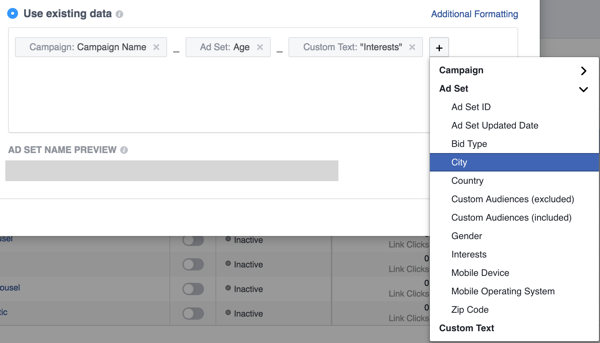
Näpunäide: Kui olete otsustanud nimetamise kokkuleppe, hoidke seda kõigil platvormidel.
# 3: jagage vaatajaskonnad konkreetsete vanusevahemike või sugude sihtimiseks
Kas sihite oma reklaamikomplektidega vanuse vaikeseadet 18–65? Kui jah, siis on aeg selleks saada oma vaatajaskonna sihtimisega täpsem. Võin peaaegu garanteerida, et teie sooritus on vanuse ja soo poolest erinev. See on lihtsalt inimpõhise turunduse olemus ja Facebooki uudistevoo algoritm.
Facebooki jagatud vaatajaskondade funktsioon võimaldab teil jaotada suurem vaatajaskond väiksemateks vaid mõne klõpsuga. Selle funktsiooni Power Editoris leidmiseks navigeerige oma reklaamikomplektide juurde ja Vali üks. Siis klõpsake rippmenüü nooltDuplicate'ist paremal ja valige Jagatud vaatajaskonnad.
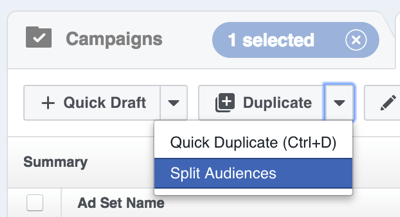
Sealt, jagage oma reklaamikomplekti vaatajaskond vanusevahemiku ja / või soo järgi.
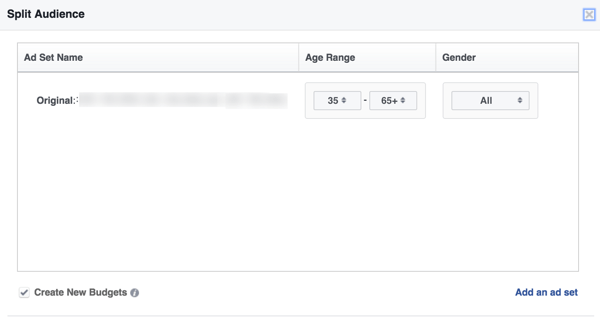
To lisage reklaamikomplekt, klõpsake nuppu Lisa reklaamikomplekt paremas alanurgas. Vaid mõne klikiga saate jagada suuremad vaatajaskonnad täpsemateks reklaamikomplektideks.
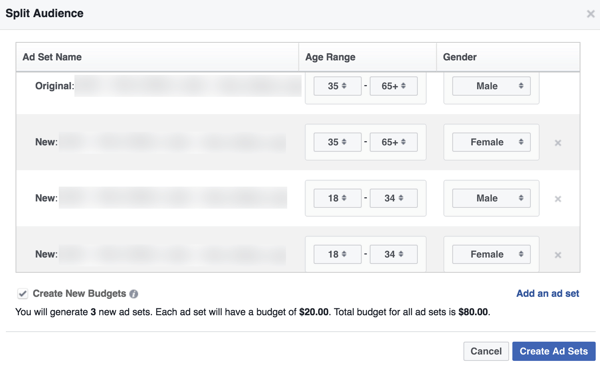
Kui olete lõpetanud, klõpsake nuppu Loo reklaamikomplektid. Jagatud vaatajaskondade funktsioon aitab teil luua uusi mastaapsemaid reklaamikomplekte ja säästab selle käigus palju aega.
# 4: kogu kampaanias tehtavate muudatuste tegemine otsimise ja asendamise abil
Lõpuks on Power Editoris valik Leia ja asenda! Enne seda funktsiooni pidite kõik käsitsi sisestama, nii et mitme reklaamikomplekti ja reklaami värskendamine võttis palju aega. Nüüd saate teha ulatuslikke muudatusi.
Sellele funktsioonile juurdepääsemiseks klõpsake nuppu Kiire redigeerimine ja valige Leia ja asenda rippmenüüst.
Hankige YouTube'i turunduskoolitus - võrgus!

Kas soovite parandada oma seotust ja müüki YouTube'is? Seejärel liituge YouTube'i turundusekspertide suurima ja parima kogunemisega, kui nad jagavad oma tõestatud strateegiaid. Teile antakse samm-sammult reaalajas juhendamine, millele keskendutakse YouTube'i strateegia, videote loomine ja YouTube'i reklaamid. Saage oma ettevõtte ja klientide jaoks YouTube'i turunduskangelaseks, kui rakendate tõestatud tulemusi saavutavaid strateegiaid. See on teie veebisaidi Social Media Examiner sõprade otseülekanne.
ÜKSIKASJADE KLÕPSAKE SIIN - MÜÜK LÕPETAB 22. SEPTEMBRIT!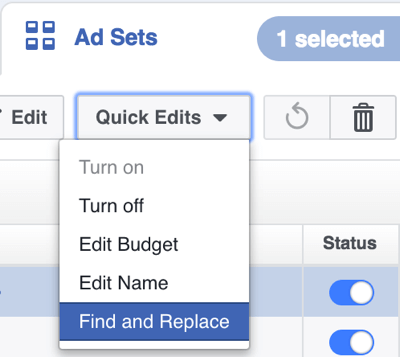
Sealt saate hõlpsalt kampaaniate, reklaamikomplektide ja reklaamide dubleerimine ja ümbernimetamine.
Oletame näiteks, et teil on iOS-i rakenduse installikampaania, kus on 36 reklaamikomplekti, mis sisaldavad mõlemat 2 reklaami. Tänu sellele Power Editori funktsioonile saate kampaania dubleerida ja kõik 36 reklaamikomplekti ja 72 reklaami ümber nimetada, et luua Android-kampaania vähem kui 2 minutiga. Kujutage ette, kui kaua oleks enne seda funktsiooni kulunud.
Kuid see pole veel kõik. Kui sa valige see funktsioon reklaami tasemel, sina saada veelgi rohkem võimalusi. Sa saad värskendage reklaami nime, URL-i „vaata rohkem”, pealkirja ja sõnumit (reklaami koopia).
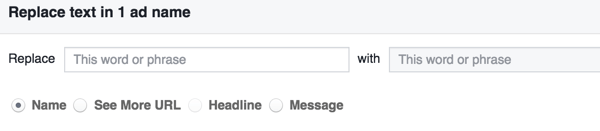
Kas olete kunagi oma reklaamikoopias sõna valesti kirjutanud? Leidke kõik valesti kirjutatud reklaamid kiiresti ja asendage need parandatud tekstiga.
# 5: Vaadake Power Editori jõudluse statistikat
Seda analüüsifunktsiooni jätavad tähelepanuta isegi arenenud Facebooki turundajad. See on paremas servas peidetud ja kuvatakse alles pärast kampaania, reklaamikomplekti või reklaami valimist.
Esiteks valige kampaania, reklaamikomplekt või reklaam ja siis paremal paremal, klõpsake ribadiagrammi ikooni jõudlusmõõdikutele juurdepääsu saamiseks.
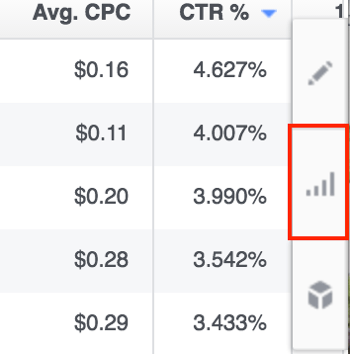
Siit, valige mõõdik, mille soovite joonistada. Allpool toodud näites analüüsisime ainult mobiilireklaamide klikkimise määra (CTR) võrreldes lauaarvutireklaamide komplektiga.
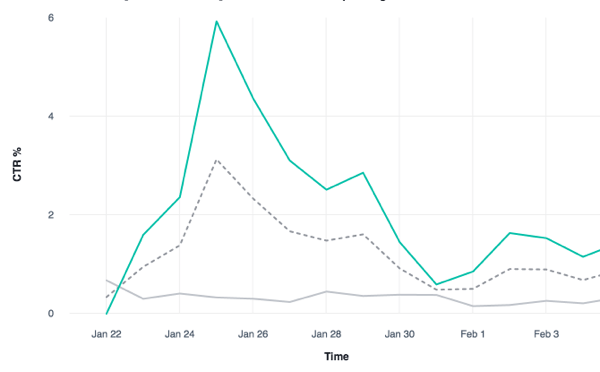
Selle funktsiooniga saate tutvuda veel mõne toimivusstatistikaga, näiteks mitme kampaania võrdlemine kindla mõõdiku järgi.
Allpool toodud näites analüüsime viit erinevat kampaaniat kulu toimingu kohta (CPA). Kõige vähem toimivaid ja üle keskmise kampaaniaid on lihtne leida. Siit saate teada, milliseid kampaaniaid analüüsida ja millised peaksid rohkem saama eelarve.
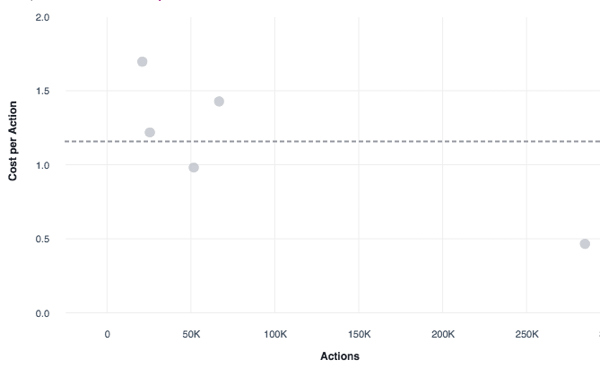
Selle funktsiooni abil ei pea te enam jõudlusandmeid alla laadima, neid Excelis pöörama ja joondiagrammi koostama. Sõltuvalt sellest, kui kiiresti Excelis olete, säästab see tõenäoliselt umbes 10-15 minutit.
# 6: reklaamide rühmitamiseks kasutage kampaaniamärgendeid
Kampaaniasildid on turundajate jaoks veel üks mugav funktsioon. Need on põhimõtteliselt samad asjad nagu AdWordsi sildid. Siltide korraldamiseks saate kasutada silte Facebooki reklaamikampaaniad rühmadesse ja hõlbustada nende leidmist. See sobib suurepäraselt agentuuridele, kes jagavad oma reklaamikontosid klientidega, ja turundajatele, kellele meeldib oma kampaaniaid kataloogida.
Alustama, valige kampaaniad, millele soovite sildi luua ja siis klõpsake nuppu Kampaania silt, mis asub nupust Loo aruanne paremal.
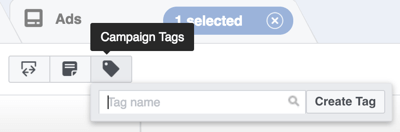
Nüüd olete valmis looge oma kampaaniate jaoks mõistlikud sildid. Kui olete lõpetanud, saate seda teha otsige konkreetseid kampaaniaid sildi järgi, mis on eriti kasulik suuremate kontode jaoks tuhandete kampaaniatega.
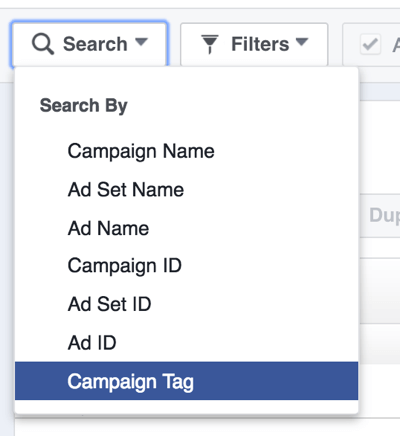
# 7: kohandage vaadatavaid mõõdikuid
Võimalik, et olete Power Editori kasutamisel märganud peamises liideses palju mittevajalikke mõõdikuid, mistõttu peate kerima paremale, et leida otsitavad. Vaikimisi teatab Facebook igast saadaolevast mõõdikust, nii et peate kõige asjakohasemate näitajate leidmiseks igavesti kerima, mis on aja raiskamine.
Kui soovite vaadata ainult teie kontole olulisi mõõdikuid, klõpsake nuppu Loendiseaded.
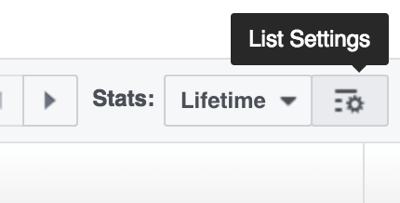
Järgmisena näete ekraani nagu allpool, kus kuvatakse kõik mõõdikud, mis on märgitud. Siit, valige kampaania, reklaamikomplekti ja reklaami järgi ainult teile olulised mõõdikud.
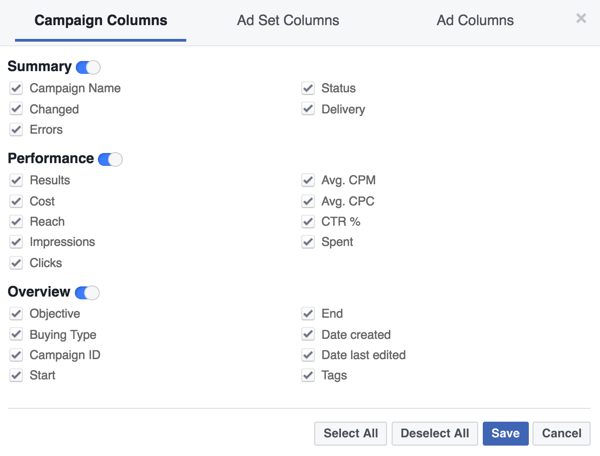
Pärast mõõdikute valimist klõpsake nuppu Salvesta. Nüüd kuvatakse ainult kõige asjakohasemad mõõdikud, säästes nende leidmiseks aega.
Boonus: kasutage jõudluskontrollide käivitamiseks Facebooki automatiseeritud reegleid
Kampaaniate, reklaamikomplektide või reklaamide toimivuse käsitsi kontrollimise asemel kasutage Facebooki automatiseeritud reeglid. See hiljuti uuendatud funktsioon võib säästa palju aega, automatiseerides sagedasi muudatusi ja / või saates teile toimivuse kohta teateid.
Näiteks, seadistage meilisõnumid värskenduste saamiseks, kui jõudlus väheneb või suureneb põhineb teile kõige olulisematel mõõdikutel. Alustamiseks klõpsake nuppu Loo reegel Power Editoris.
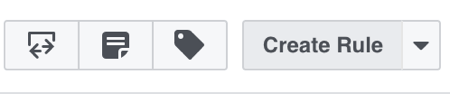
Nüüd sa saad seadistage automatiseeritud reegel teabe põhjal, mida soovite näha. Allpool toodud näites peatab automaatreegel valitud reklaamikomplekti, kui sagedus ületab 3 ja saadab teile teate selle reegli tingimuste täitmise kohta.
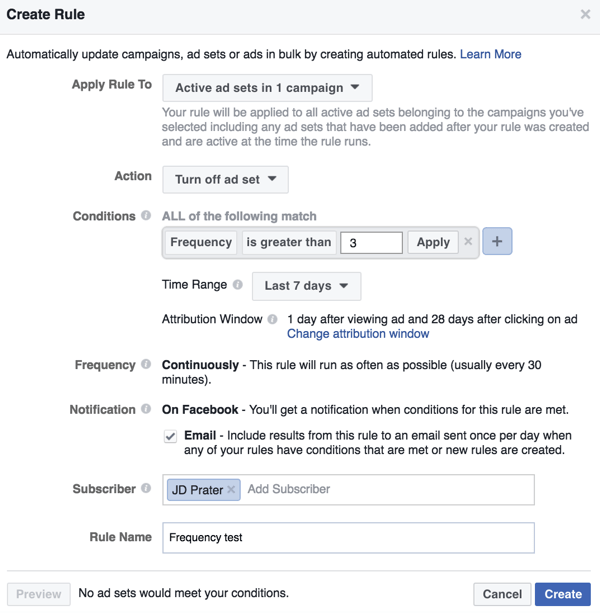
Automatiseeritud reeglid on suurepärane viis jälgida reklaami ja reklaamikomplekti mõõdikuid ilma, et peaksite iga päev sisse logima. Samuti saate turvareeglina paika panna reeglid, et kulutused või tulemuslikkus rööpast välja ei läheks.
Järeldus
Loodetavasti aitavad need seitse funktsiooni teil saada Facebook Power Editori meistriks ja platvormil kiiremini liikuda. Nende funktsioonide õppimine ja kasutamine aitab vabastada rohkem aega oma ettevõtte edasiarendamiseks strateegiliselt mõelda.
Mida sa arvad? Millised Power Editori funktsioonid aitavad teil kiiremini aega kokku hoida ja töötada? Jäta kommentaar ja anna mulle teada!